VJC: JPEG-billedkomprimator med originale Vs. Resultat sammenligning
Internettet er blevet et stort samfund, der for bare få årtier siden ikke mange havde troet, ville blive til, hvad det er nu. Du kan med det samme kommunikere med venner, familie, kolleger, bekendte, fagfolk og endda fremmede på sociale medier, VoIP eller IM-apps, henvende sig til dine klienter online uden faktisk at møde dem, udveksle e-mails med dine kolleger, spille spil og lave en masse andre ting du synes godt om. Blandt de mange fordele, som internettet giver, er deling af fotos sandsynligvis en, der bruges af langt de fleste - også dem, der ikke bruger mange andre onlinetjenester. Men nogle gange kan deling af fotos blive en ganske kedelig opgave på grund af billedstørrelsesbegrænsning af fotodelingen eller filoverførselstjeneste, som du ansætter eller endnu værre, hvis dit månedlige internetdatakap allerede er dyppet i nedture. Det er her værktøjer kan lide VJC komme til redning, fordi hvis du ikke kan dele den originale fil, hvorfor ikke bare komprimere den først?
Du spekulerer måske på, hvorfor du skal bruge en separat billedkompressor, når et utal af andre værktøjer tilbyder denne facilitet som en tilføjelse. Nå, de fleste af sådanne værktøjer har enten et prismærke, hvis de er virkelig gode til opgaven, eller inkluderer en overflod af ekstra muligheder, der normalt anses for unødvendige og endda forvirrende for den afslappede bruger. VJC er ikke kun meget let, men dens kompressionsfunktioner er også ret store. Det giver dig mulighed for at reducere filstørrelsen på JPEG-billeder uden at miste en masse kvalitet og giver en side om side-sammenligning af de originale og komprimerede versioner. Du kan reducere billedstørrelsen ved at specificere enten den ønskede kvalitet eller den maksimale filstørrelse, du ønsker.
Det er ekstremt let at bruge VJC. For at komme i gang skal du blot trække og slippe filen i applikationsvinduet. Du vil se, at det giver forhåndsvisning af realtid af originale og komprimerede versioner af billedet. Du kan rulle billedet vandret og lodret. Men der er en advarsel, jeg stod overfor under testning - appen lader dig ikke zoome ind eller ud forhåndsvisningen, hvilket kan være lidt problematisk for meget store eller meget små billeder.
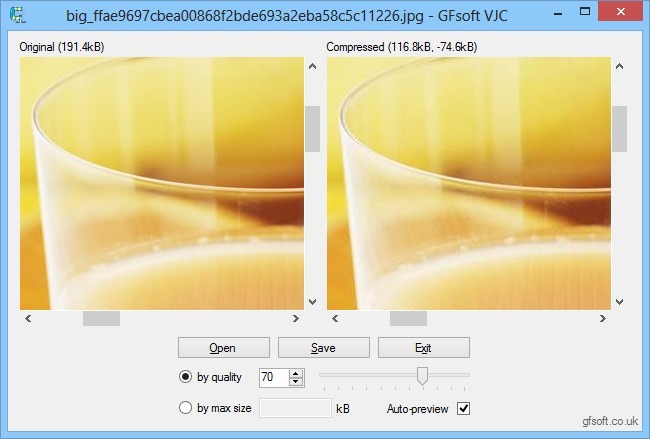
Du kan kontrollere komprimeringen enten ved at specificere billedets outputkvalitet eller ved maksimal størrelse. Selvom jeg fandt metoden "efter kvalitet" en smule mere praktisk, da du kan se forskellen i output i flere kvalitetsniveauer øjeblikkeligt, før jeg beslutter mig for et niveau. Du kan også deaktivere automatisk eksempelvisning, hvis du vil; det giver dog ikke rigtig nogen hjælp. Når du har justeret output efter din smag, skal du bare trykke på Gem og angive destinationsmappen. VJC kan kun eksportere billeder i JPEG-format.
Selvom VJC er en rigtig dejlig applikation til hvad den gør, ville det have været rart, hvis det også lader dig ændre billeddimensioner. Skønt dette på ingen måde kalder værktøjet en slouch. En anden begrænsning er den manglende support til PNG-filer, da det er et af de mest almindeligt anvendte billedformater ud over JPG / JPEG. På den lyse side er VJC et bærbart værktøj, der gør det nemt at bruge, mens du er på farten ved at bære det på et USB-tommeldrev. Derudover producerer det et anstændigt outputbillede uden større kvalitetstab. Det fungerer på Windows XP, Vista, 7 og 8.
Download VJC
Søge
Seneste Indlæg
3DPageFlip PDF til HTML: Konverter nemt enkle PDF-dokumenter til HTML
tidligere vi dækkede pdftohtml - en open source, CLI (kommandolinje...
Sådan forhindres Chrome i at åbne Windows Store-appen
Windows Store er en app, der kommer forudinstalleret på Windows 10....
Sådan flyttes Windows Store-spil fra en pc til en anden
Hvis du vil kopiere et spil, du har downloadet fra Windows Store fr...



